Naudojant "Microsoft Visio" labai svarbu suprasti pagrindinius terminus, kad galėtumėte veiksmingai dirbti su šia programine įranga. Kad nuo pat pradžių galėtumėte lengviau orientuotis programoje, paaiškinsiu svarbiausius elementus ir funkcijas, kurios padės jums lengviau pradėti dirbti.
Pagrindinės išvados
- Šablonai ir formos: Tai pagrindiniai elementai, su kuriais dirbate "Visio" programoje.
- Meniu juosta ir būsenos juosta: Šios sritys padeda organizuoti projektus ir juos apžvelgti.
- Darbo sritis ir brėžinių lapai: Galite tvarkyti kelis darbo lapus, kad efektyviai įgyvendintumėte savo projektus.
Pažintis su naudotojo sąsaja
Norėdami dirbti efektyviai, pradėkite nuo nuodugnaus susipažinimo su "Microsoft Visio" naudotojo sąsaja. Viršutiniame kairiajame kampe rasite įvairių veiksmų, apimančių pagrindinius įrankius. Ten galite išsaugoti projektus, pakartoti veiksmus arba juos atšaukti. Tai ypač naudinga, jei suklydote ir reikia atkurti darbo etapą.
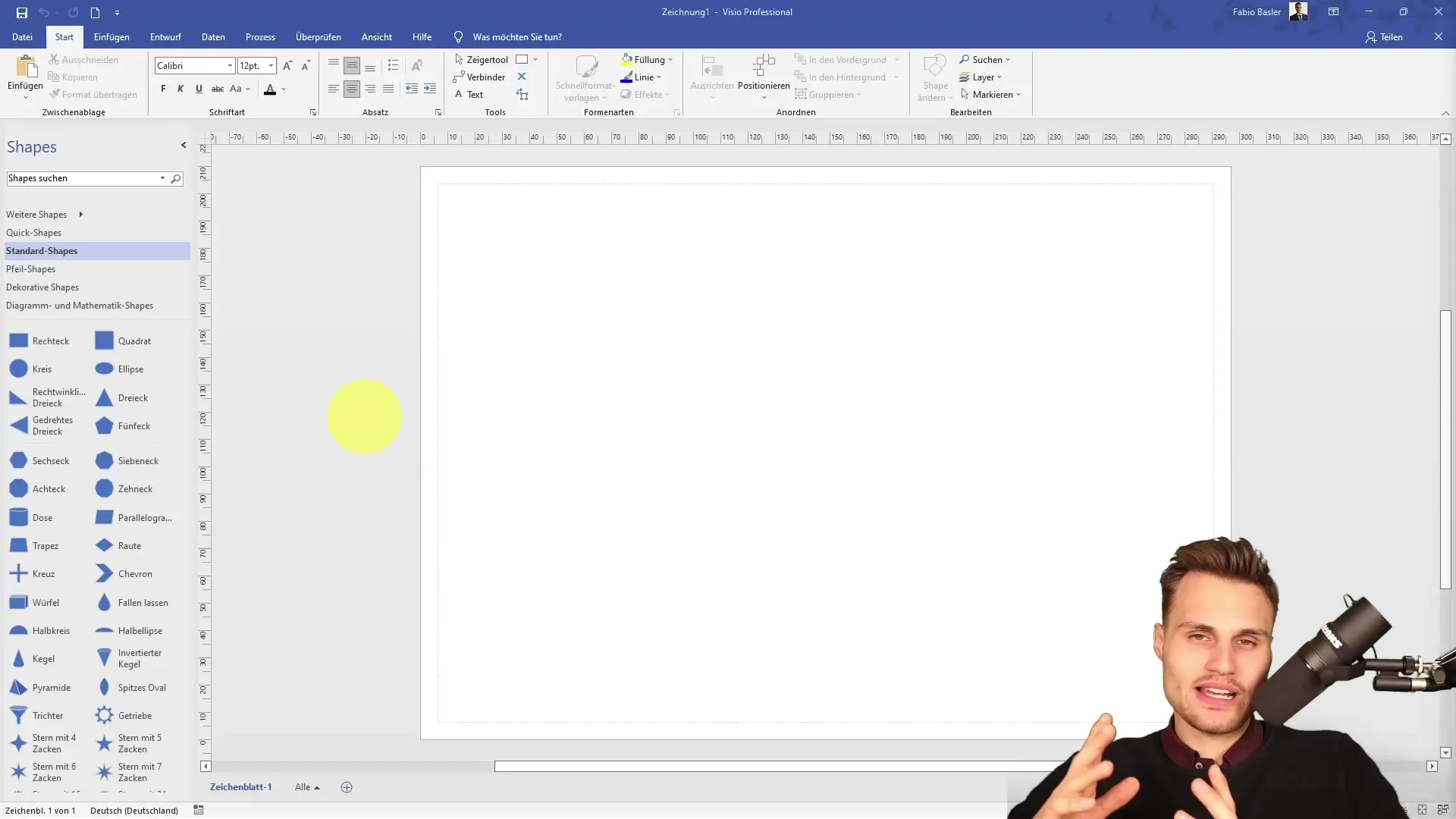
Viršutinėje juostoje taip pat rodomas dabartinis projekto pavadinimas, kurį prireikus galite pakeisti. Čia taip pat matote, ar esate prisijungę prie savo "Office" paskyros, o tai svarbu norint pasiekti išsaugotus dokumentus.
Kitas svarbus aplinkos elementas - bendrinimo parinktis, kurią galite naudoti norėdami bendrinti savo brėžinį su kitais naudotojais. Šią funkciją rasite skirtuke "Failas".
Skirtukų ir meniu juostų supratimas
Meniu tipai "Visio" yra labai panašūs į įvairius meniu, kuriuos rasite kitose "Office" programose. Galite naudotis tokiais skirtukais kaip "Start", "Insert", "Draft", "Data", "Review", "View" ir "Help".
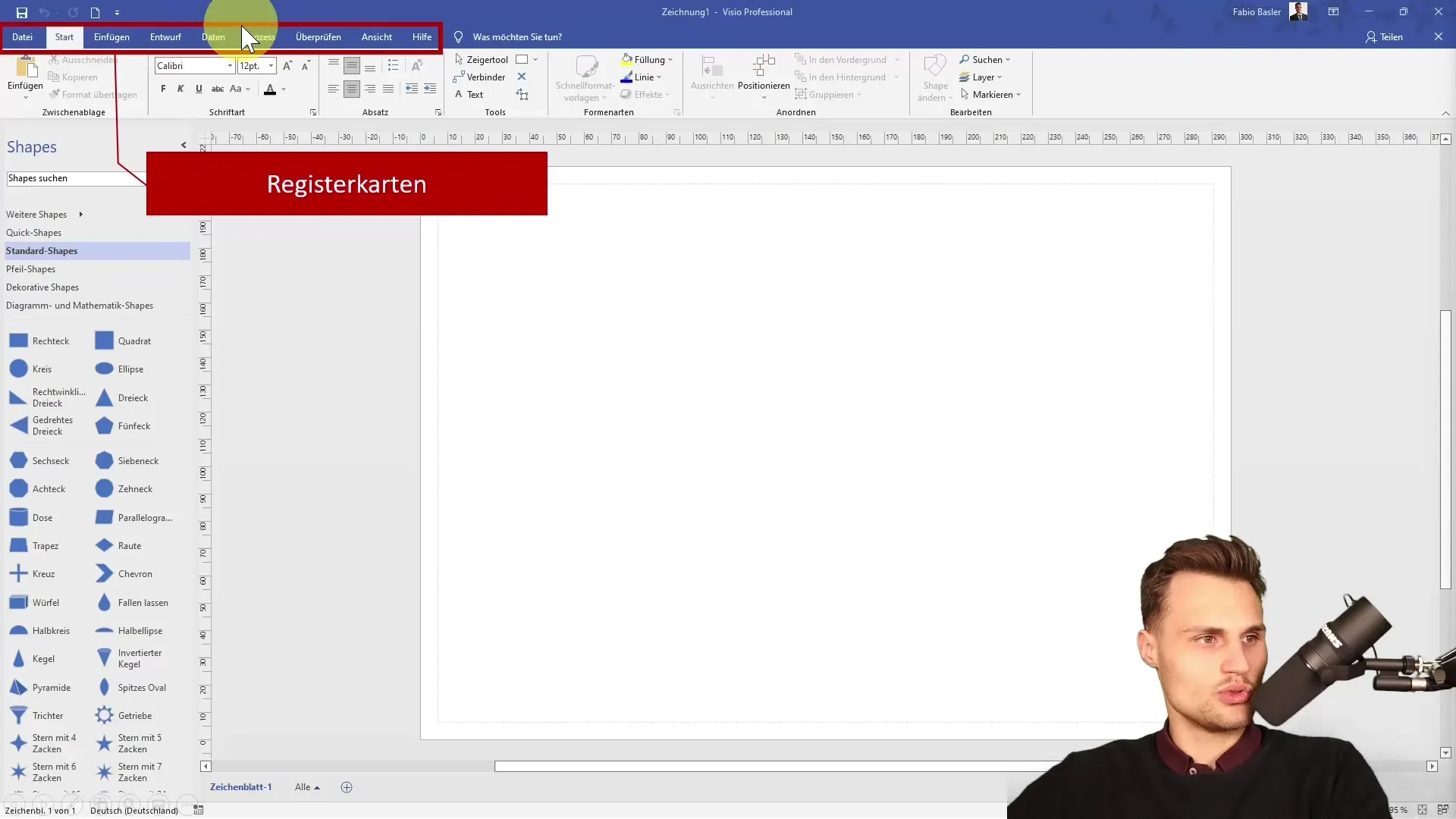
Svarbu konfigūruoti šiuos skirtukus ir kurti pasirinktinius skirtukus, kad optimizuotumėte savo darbo eigą. Šią meniu juostą netgi galite padaryti mažesnę arba didesnę, priklausomai nuo to, kiek jums reikia vietos.
Jei skirtukuose negalite iš karto rasti veiksmo, taip pat galite pasinaudoti paieškos funkcija. Taip lengviau rasti konkrečias reikiamas komandas.
Naudojimasis darbo erdve ir braižymo lapais
Visio darbo erdvė, dar vadinama braižymo sritimi, yra vieta, kurioje realizuojate savo projektus. Kairėje pusėje rasite trafaretus, kuriuose yra įvairių formų, kurias galite naudoti brėžiniuose.
Formos - tai brėžinių objektai, kuriuos naudojate savo projektuose. Jos būna iš iš anksto nustatytų šablonų, pavyzdžiui, standartinių, rodyklių ar dekoratyvinių formų.
Naudotojo sąsajos apačioje matysite įvairius brėžinių lapus, kuriuos galite tvarkyti ir pavadinti panašiai kaip "Excel" programoje.
Galite koreguoti spalvas, raštus ir kitus dizaino elementus, kad brėžiniai būtų patrauklesni ir lengviau suprantami. Taip pat galite naudoti priartinimo sritį, kad priartintumėte arčiau brėžinio detalių arba dar labiau atitolintumėte.
Būsenos juosta ir makrokomandų funkcijos
Galiausiai "Visio" svarbų vaidmenį atlieka būsenos juosta. Čia galite rasti informacijos apie dabartinę savo darbo būseną, pavyzdžiui, kuriame brėžinio lape esate ir kiek formų jau panaudojote.
Būsenos juostoje esanti makrokomandos piktograma leidžia įrašyti dažnai atliekamus veiksmus ir atlikti juos pakartotinai, o tai ypač naudinga, jei tuos pačius veiksmus reikia atlikti kelis kartus.
Suvestinė
Pagrindiniai "Microsoft Visio" elementai ir funkcijos suteikia jums įrankių, kurių reikia, kad jūsų projektai būtų sėkmingi. Jei suprasite naudotojo sąsają, įvairias figūras ir šablonus bei meniu ir funkcijų veiksmingumą, programa bus vertinga pagalbininkė kasdieniame darbe.
Dažniausiai užduodami klausimai
Kaip išsaugoti projektą "Visio" programoje? Projektą galite išsaugoti naudodamiesi atitinkamu mygtuku, esančiu viršutiniame kairiajame kampe.
Kas yra figūros "Visio" programoje? figūros - tai brėžinių objektai, kuriuos naudojate savo brėžiniuose ir kuriuos galima rasti įvairiuose trafaretuose.
Kaip galiu bendrinti savo brėžinį? Bendrinimo parinktį rasite skirtuke "File" (failas).
Kaip galiu pritaikyti meniu juostą? Galite reguliuoti meniu juostos dydį ir pridėti naudotojo nustatytų skirtukų.
Kaip "Visio" naudoti makrokomandas? Makrokomandas galite įrašyti ir naudoti naudodami atitinkamą piktogramą būsenos juostoje.


